Windows Server 2012/Windows 8即將在今年上市, 我們就來看看如何做一片基於Windows Server 2012/Windows 8的WinPE開機光碟, 並且把一些未內含的驅動程式包進去.
需要的軟體:
- Windows Assessment and Deployment Kit (ADK)
- 需要加進去WinPE的驅動程式
- Windows Server 2012, Windows 8 (
目前均是Release Candidate) 或是其他Windows ADK可以安裝的作業系統
Windows ADK可以安裝在下列作業系統內:
- Windows 8
- Windows 7
- Windows Vista
- Windows Server 2012
- Windows Server 2008 R2
- Windows Server 2008 (含 Service Pack 2)
接下來我用Windows Server 2012來示範:
步驟1:
安裝Windows Assessment and Deployment Kit.
步驟2:
準備要加進WinPE的驅動程式, 這裡以Cisco UCS Virtual Interface Card為例子, 把驅動程式放在C:\driver裡面.步驟3:
執行Deployment and Imaging Tools Environment, 在命令列鍵入:
> copype amd64 C:\WinPE (你也可以指定到其他的資料夾)
步驟4:
掛載映像檔.
> dism /mount-wim /wimfile:C:\WinPE\media\sources\boot.wim /index:1 /mountdir:C:\WinPE\mount
步驟5:
加入驅動程式.
> dism /image:C:\WinPE\mount /add-driver /driver:C:\driver /recurse
步驟6:
確認一下加進去的驅動程式.
> dism /image:C:\WinPE\mount /get-drivers
步驟7:
接下來可以加入一些工具程式方便在WinPE中使用, 在C:\WinPE\mount底下新建一個資料夾,例如: C:\WinPE\mount\tool, 然後把程式複製到裡面.
這裡以Nirsoft的DevManView x64為例子, 等完成WinPE時可以用來看看裝置是否有用到包進去的驅動程式.
步驟8:
儲存並卸載映像檔. (記得要先關掉其他不用的視窗, 否則會出現錯誤!)
> dism /unmount-wim /mountdir:C:\WinPE\mount /commit
步驟9:
產生WinPE ISO檔案.
> MakeWinPEMedia /iso C:\WinPE C:\WinPE\WinPE.iso
步驟10:
(如果要產生可開機的USB大拇哥)先接上大拇哥, 並請確認上面沒有重要資料.
> MakeWinPEMedia /ufd C:\WinPE E: (E:是大拇哥所在的磁碟機代號)
完成!
測試開機:
叫出工具程式:
懶人包:
copype amd64 C:\WinPE
dism /mount-wim /wimfile:C:\WinPE\media\sources\boot.wim /index:1 /mountdir:C:\WinPE\mount
dism /image:C:\WinPE\mount /add-driver /driver:C:\driver /recurse
dism /image:C:\WinPE\mount /get-drivers
dism /unmount-wim /mountdir:C:\WinPE\mount /commit
MakeWinPEMedia /iso C:\WinPE C:\WinPE\WinPE.iso
MakeWinPEMedia /ufd C:\WinPE E:
繼續閱讀:
製作WinPE可開機光碟 (使用Windows AIK)



















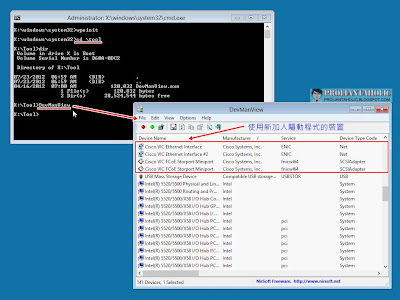
請問有辦法讓WINPE 64位元 執行 32位元的程式嗎
回覆刪除用ADK直接做出來的WinPE 64位元的系統內並未包含WOW64 子系統(負責 32 位元應用程式), 您可以自行搜尋網路上相關的文章及工具(keyword WinPE WOW64).
刪除執行Deployment and Imaging Tools Environment, 時
回覆刪除出現 KitsRoot not found
然後輸入:copype amd64 C:\WinPE
就顯示cope 是錯誤的指令
究竟是怎麼回事??
我有用系統管理員執行阿。
可能是ADK沒安裝好吧? 你的OS是Windows 8.1嗎? 試試新版的ADK看看...
刪除https://www.microsoft.com/zh-tw/download/details.aspx?id=39982
我只選擇安裝布署工具和PE環境這兩個而已?
刪除連下面的效能工具組那些都要下載嗎?
http://www.microsoft.com/OEM/zh-hant/installation/downloads/Pages/windows-8-adk.aspx
刪除這次是下載完要安裝時,直接出現不回報@@
回覆刪除那應該就是你的Windows有問題...
刪除如果你的網路很慢, 建議你先下載再安裝(不要直接透過網路安裝)